Cómo desinstalar complementos o complementos para almacenar aplicaciones en Windows 11 y 10
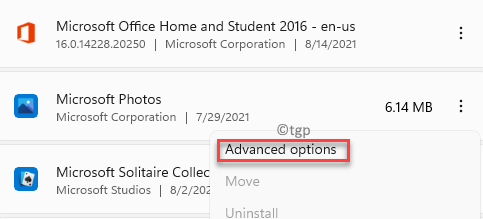
- 1126
- 196
- Sta. Enrique Santiago
Esta publicación guiará sobre cómo desinstalar los complementos o complementos para las aplicaciones de la tienda en Windows 10 o Windows 11 PC. Antes de pasar a la solución, echemos un vistazo rápido sobre cuáles son estos complementos.
Windows 10 o Windows 11 viene con un conjunto de aplicaciones incorporadas en Microsoft Store que incluye pintura, cámara, fotos, reproductor de medios de Windows y más. También puede instalar complementos o complementos para estas aplicaciones de la tienda para mejorar el funcionamiento de estas aplicaciones. Por ejemplo, el reproductor de Windows Media puede tener un complemento llamado TS o la aplicación Fotos puede tener un complemento llamado Photos Media Engine. Del mismo modo, las otras aplicaciones de la tienda también pueden tener sus propios complementos.
Sin embargo, después de algún tiempo, es posible que ya no desee usar el complemento y quiera usar algo nuevo en su lugar. En tal situación, es posible que desee desinstalar el complemento de la aplicación de la tienda. Pero, muchas veces, algunos complementos no se pueden desinstalar fácilmente, por ejemplo, puede encontrarlo incompatible con la aplicación de la tienda o simplemente desea desinstalarla. Sin embargo, puede ser extremadamente difícil desinstalar los complementos o simplemente no encontrar la aplicación de complemento en el panel de control o en la ventana de aplicaciones y características.
Afortunadamente, hay una manera que puede ayudarlo a desinstalar los complementos o complementos para las aplicaciones de la tienda en su PC Windows 10 o Windows 11. Veamos cómo:
Cómo desinstalar los complementos para almacenar aplicaciones en Windows 10 o Windows 11
Este método le ayuda a desinstalar el complemento de la aplicación de la tienda utilizando la configuración de las aplicaciones en la aplicación Configuración. Veamos cómo;
Paso 1: presione el Ganar + yo teclas juntas en su teclado para abrir el Ajustes aplicación.
Paso 2: En el Ajustes Ventana, haga clic en el Aplicaciones opción a la izquierda.
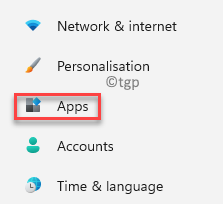
Paso 3: Ahora, vaya al lado derecho de la ventana y haga clic en Aplicaciones y características opción.
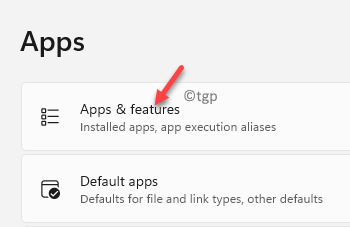
Etapa 4: Luego, en el Aplicaciones y características pantalla, desplazarse hacia abajo y debajo del Lista de aplicaciones, Vaya a la aplicación para la que desea desinstalar el complemento.
Ahora, haga clic en los tres puntos verticales al lado y seleccione Opciones avanzadas.
Por ejemplo, fui a Fotos de Microsoft Como quiero desinstalar uno de sus complementos.
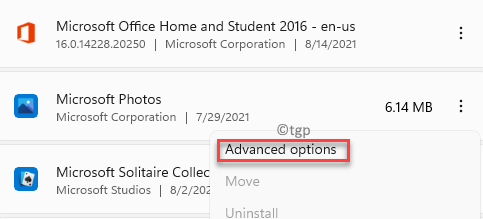
Paso 5: En la siguiente pantalla, desplácese hacia abajo y debajo del Complementos de aplicaciones y contenido descargable Sección, seleccione el complemento y haga clic en Desinstalar.
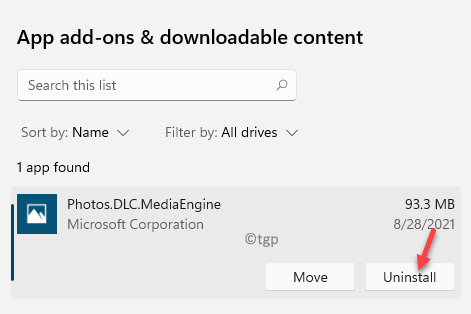
Paso 6: Ahora verá un aviso de confirmación.
presione el Desinstalar Botón en él para confirmar la acción de desinstalación.
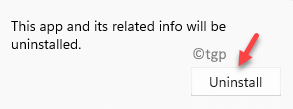
Esto desinstalará el complemento de la aplicación y verá un mensaje de éxito que dice "No hay complementos instalados actualmente para este mensaje de la aplicación". Este mensaje confirma que el complemento de la aplicación de la tienda seleccionada está desinstalada con éxito.
- « Cómo consultar la temperatura de la CPU en Windows 11 y 10
- Cómo ajustar el espacio de línea en Microsoft Word »

